文件
使用 LTE 棒或 LTE 路由器操作 Raspberry Pi
cFos 充電管理器並不一定需要網際網路連線。負載管理也可以在沒有網際網路的情況下運作。不過,我們建議您使用網際網路連線,因為這樣可以自動設定時間、安裝軟體更新以及遠端維護系統 (例如透過 HTTP 存取或使用 VNC Viewer)。
您也可以使用附有 SIM 卡的 LTE surfstick/LTE 路由器來取代座機連線。下面向您展示如何使用 Raspberry Pi 4 設定網際網路連線。
使用 LTE 棒的設定範例

Raspberry Pi 配備 cFos 充電管理器,可在沒有網際網路連線的地點 (例如地下室或戶外停車場) 搭配 cFos Power Brain 牆上盒或支援的第三方盒使用。牆壁盒可使用 Modbus RTU 連接線連接至 Raspberry Pi。如果您想透過 TCP/IP (LAN 或 WLAN) 連接壁盒,Raspberry Pi 必須設定為路由器,這樣它才能維持與 LTE 棒的網際網路連線,並同時設定一個可讓這些壁盒登入的區域網路。
另外,您也可以使用獨立的存取點或 LTE 路由器 (請參閱下文)。
您需要
- Raspberry Pi 4,您不一定需要帶有滑鼠和鍵盤的螢幕來設定。您也可以「無頭」設定 Raspberry Pi。請參閱:在 Raspberry Pi 上安裝 cFos 充電管理器
- 華為 E3372 LTE Surfstick
- SIM 卡:華為 E3372 適用迷你 SIM 卡。使用轉換器或稍加技巧,您也可以將 micro 或 nano SIM 卡插入插槽。
原則上,華為 E3372 LTE surfstick 可透過隨插即用方式與最新版的 Raspberry Pi OS 搭配使用。如果 SIM 卡上有密碼,您需要存取圖形化使用者介面來設定密碼。輸入密碼 / PIN 的最簡單方法是透過瀏覽器。要做到這一點,請在地址欄中輸入 192.168.8.1。surfstick 的使用者介面應該會打開。一旦輸入了 PIN,它就會儲存在 surfstick 中。
使用 LTE 路由器的設定範例
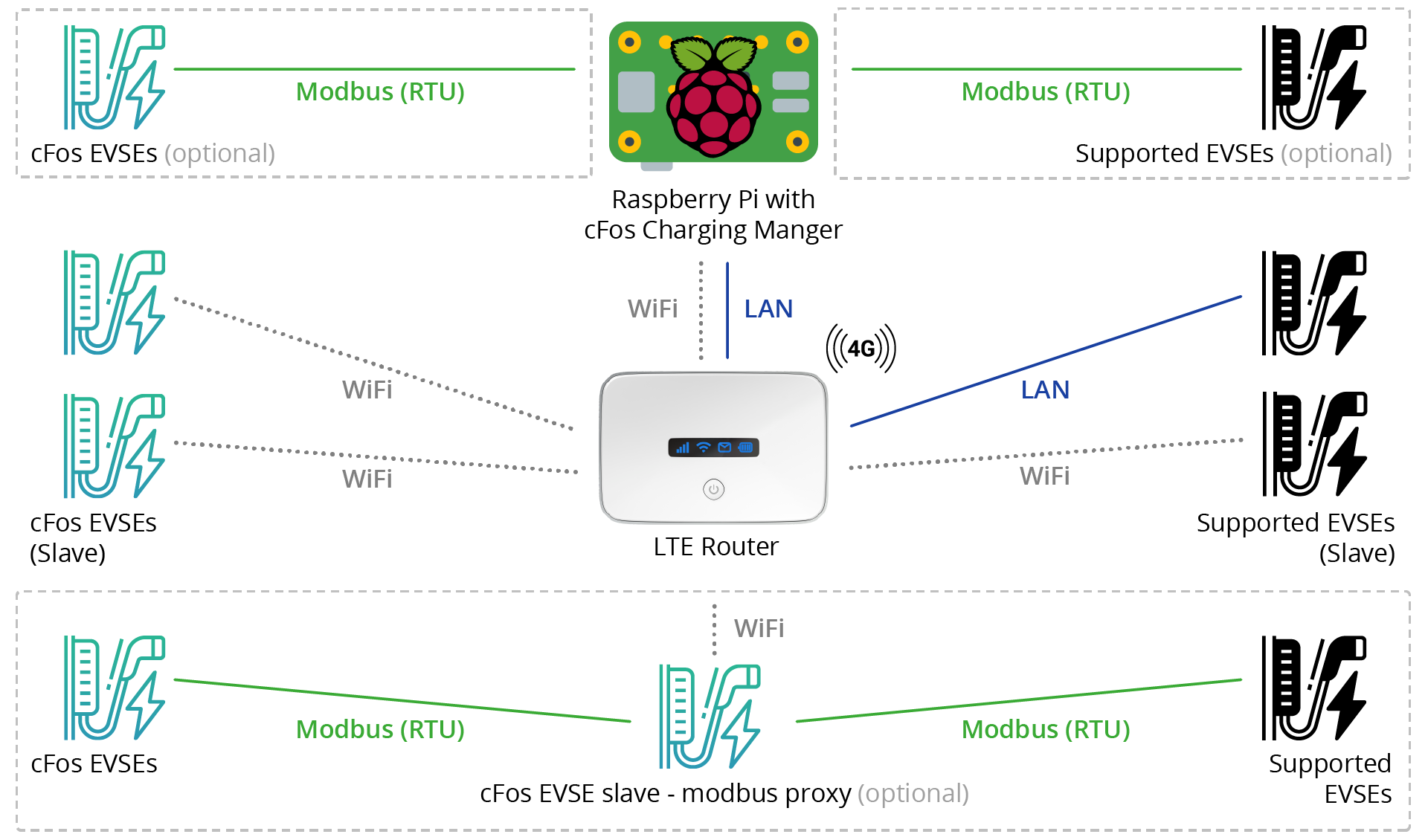
LTE 路由器的優點在於它也可以作為 WLAN 存取點。這表示您也可以透過 WLAN (Modbus TCP/IP) 連接壁盒。所有已連接的 wallbox 也都可以存取網際網路,例如,您可以安裝軟體更新。
